【2021年】WordPressの編集画面が真っ白になったときの対処方法

こんにちは!
毎週末はブログ執筆日!でおなじみのしずかなかずしです。
いやー、焦りました。今日、記事を書こうと思って、WordPressで投稿の編集画面を開いたら「真っ白」に。どの記事の「編集」をやろうとしても編集画面を開くと真っ白で何も表示されません。そして管理者である私は顔が「真っ青」に。
どうやらプラグインか、WordPress本体のバージョンアップで何かが壊れたようです。では、どうやってこの記事を書いたのか?
早速ですが、WordPressの編集画面が真っ白になったときの対処方法です。
真っ白の原因はWPのバージョンアップか!?
私のWordPressのバージョンは5.7.2です。確か、最近アップデートが来ていてアップデートした気がします。しかし、記憶が曖昧…バージョンアップした後に記事の編集をした気もしますので、本当にアップデートが原因なのか判りません。でも、多分そうです。
もしかしたら、プラグインのアップデートかも知れません。記事の編集前にプラグインのいくつかをアップデートしました。「真っ白」になってから心当たりのプラグインの「無効化」をしてみましたが、ダメでした。
なので、多分、WordPressのバージョンアップではないかと睨んでいます。
対処方法その1:シークレットウィンドウで開く
私の使っているブラウザはChromeです。「真っ白」な画面で、F12キーで開発者モードを開くと、なにやらJavaScriptでエラーになっています。でも、よく判りません。編集画面のJavaScriptが関数呼び出しで関数が定義されていないようなエラーが出ていました(画面コピーし忘れました)。
ここで、ブラウザのCookieやサイトデータが怪しそう、という推測をしました。
こういう時は、他のブラウザで開いてみるか、Chromeのシークレットウインドウで開きます。シークレットウィンドウは、ブラウザが保存するサイト固有のデータ(Cookieとかキャッシュしているリソースなど)を起動毎に毎回消去してくれるモードです。Cookieやサイトデータ、キャッシュなど、ブラウザが保存してしまうデータが問題であれば、シークレットウィンドウならば開けるかも、と考えました。
「ドット」マークのメニューから「シークレットウィンドウを開く」か、Ctrl+Shift+Nで開きます。
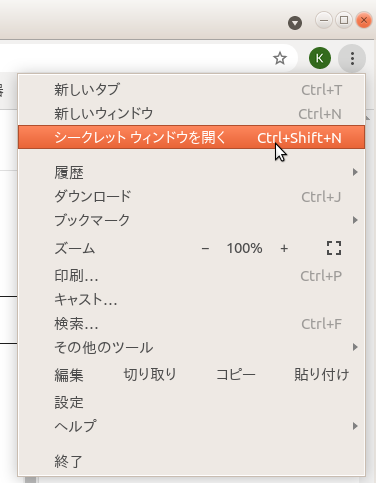
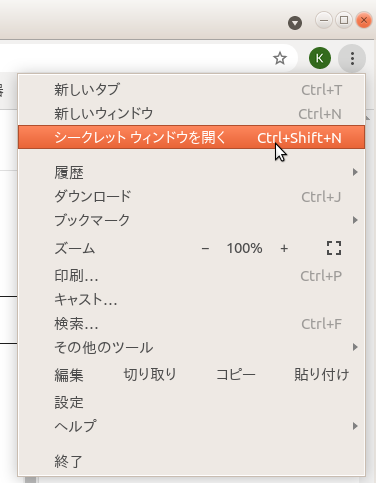
やってみたところ、シークレットウィンドウだと問題ありません。
エディタを開いた直後にWordPressの「エディタの説明画面」のようなポップアップが出てきました。多分、バージョンアップしたときの初回の編集時のお知らせなのでしょう。こいつが悪さしているのか??
どうやら、サイト自体の問題じゃなさそうです。つまり、ブラウザにキャッシュされている何かと新しいバージョンのWordPressの組み合わせでトラブルが発生したようです。
シークレットウィンドウだと毎回ログインが求められて、これを使い続けるのは面倒です。ちゃんと治しましょう。
対象方法その2(本命):サイトデータを消す
シークレットウィンドウで問題ない、ということは、通常モードでブラウザが保存しているサイト固有データがいけない、ということになります。という訳で、Chromeブラウザのサイトデータの掃除をします。
ブラウザの設定から、「プライバシーとセキュリティ」を選択
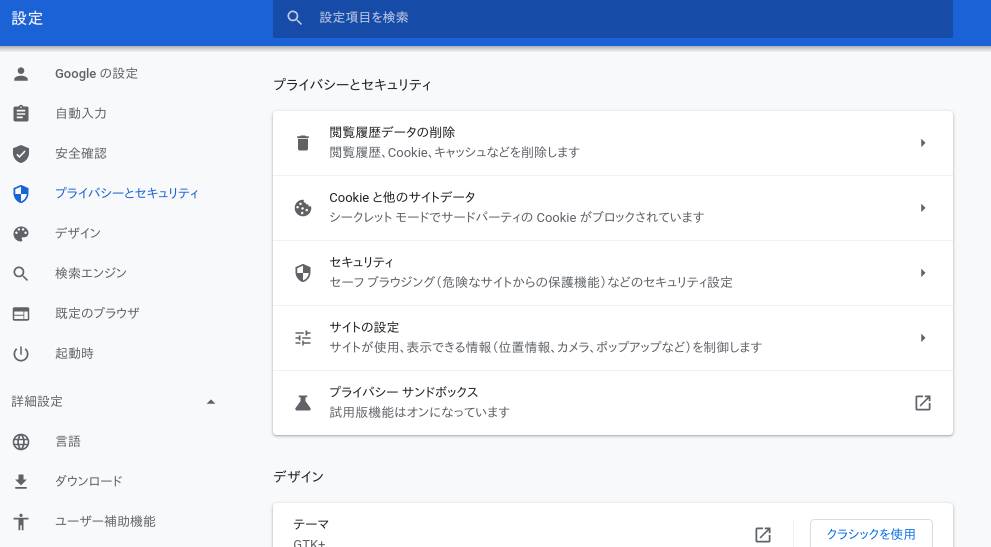
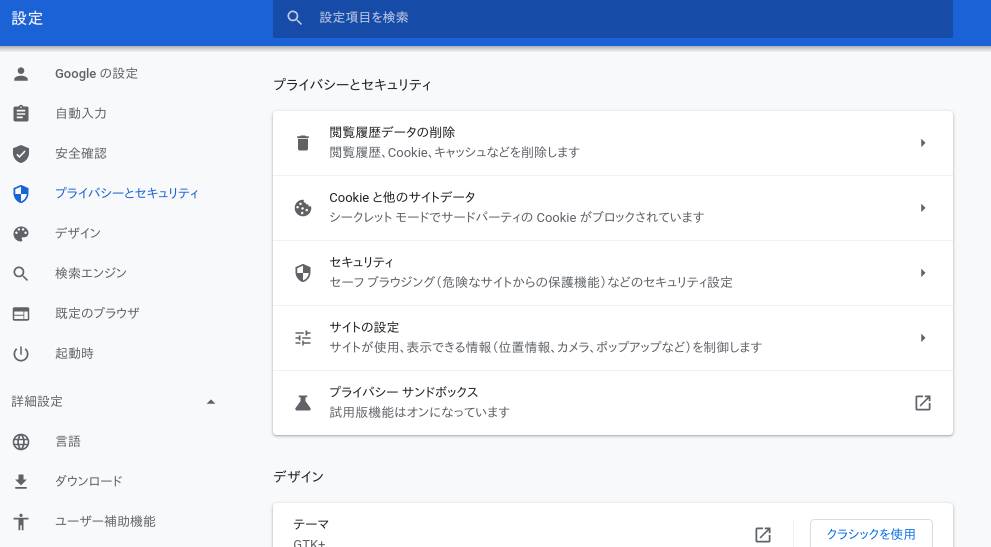
次に、「すべてのCookiとサイトデータを表示」を選びます。
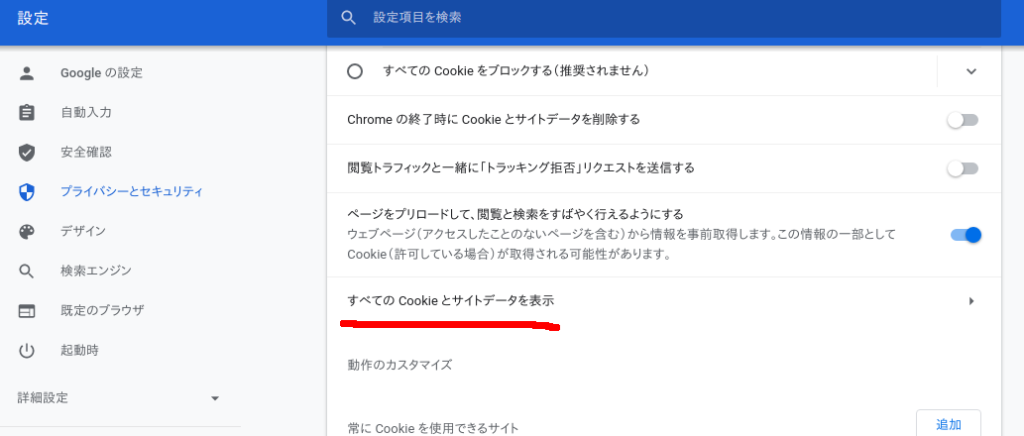
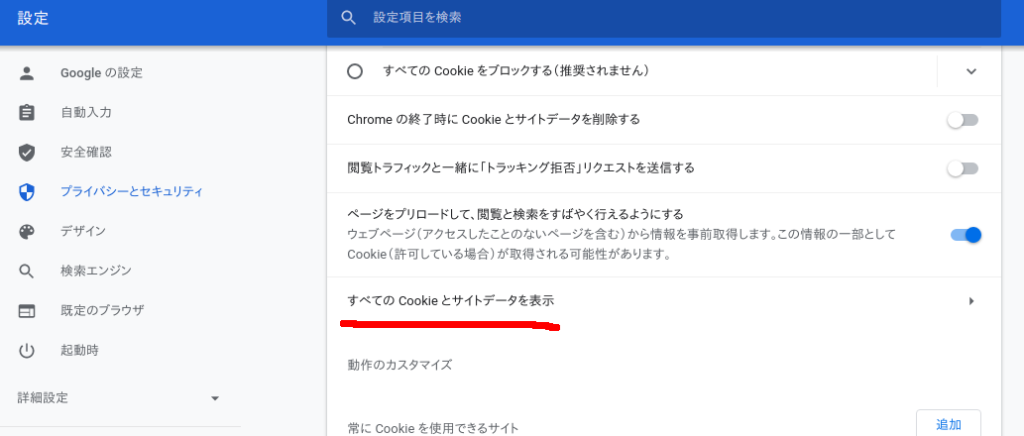
そして、検索枠にサイトのURLを入力、私の場合は、shizuka-na-kazushi.styleなのでそれを入力。出てきた一覧の「ゴミ箱」アイコンをおしてキャッシュなどのすべてのデータをクリアします。
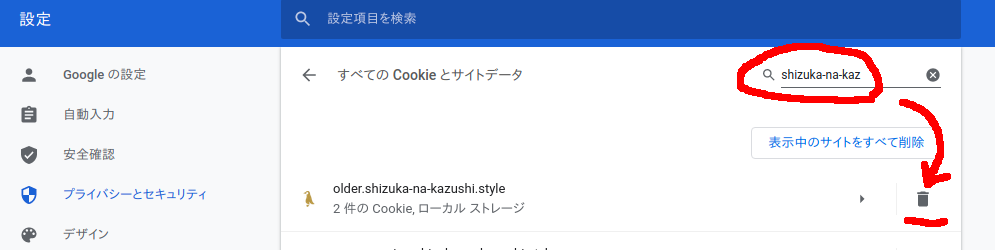
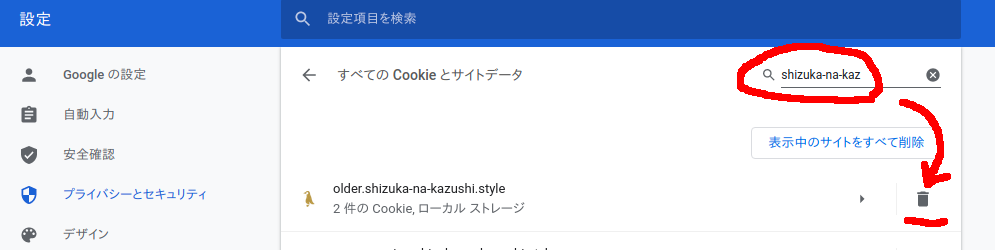
WordPressのログイン画面が出てきますので、ログインし直します。「編集」画面を開くと…
あれ?やっぱり「真っ白」です。
ここで、最強の再読込みの術を試します。
Ctrlキーを押しながら「リロードボタン」ボタンを押します。Ctrl+F5でもいいはず。
復活しました!
ご注意
「真っ白」になる理由は、それぞれです。私のケースはこれで助かりましたが、いつもこれでOKとは限りません。ダメだった場合は…
…色々やってみて下さい。以上!


















